Es indispensable que tengas cuenta con PayPal para poder vender y cobrar a través de la pasarela de pagos.
Estás en Método de pago del menú horizontal de Pagos.
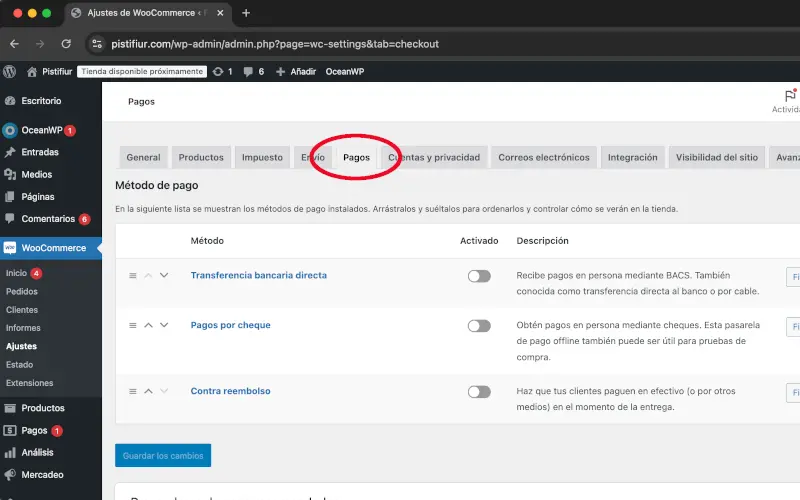
Desplázate para abajo y verás Proveedores de pago recomendados en Pagos con PayPal da clic en Iniciar.
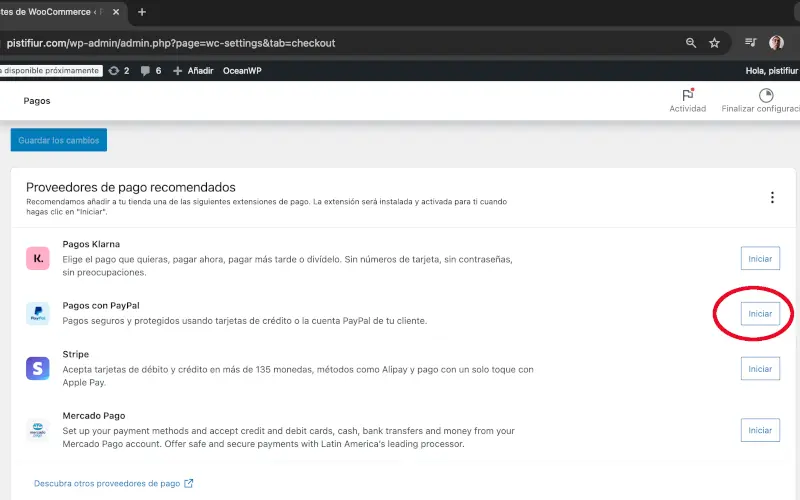
Cierra el mensaje que aparece en la parte superior.
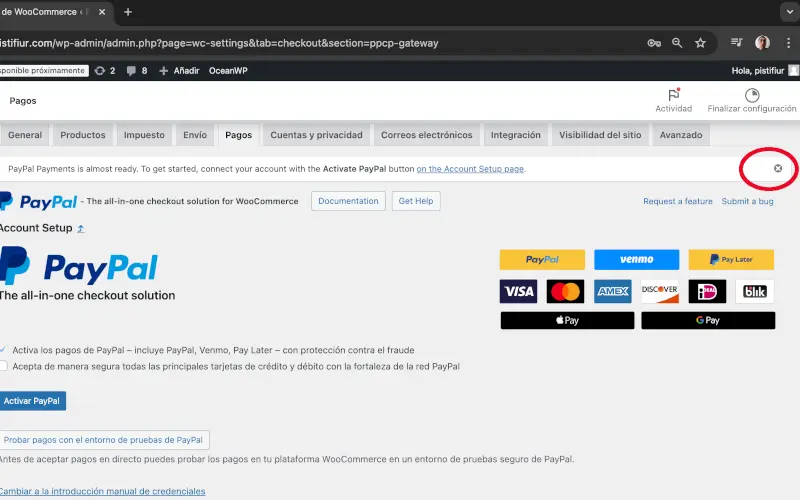
Selecciona Acepta de manera segura todas las principales tarjetas de crédito y débito con la fortaleza de la red PayPal.
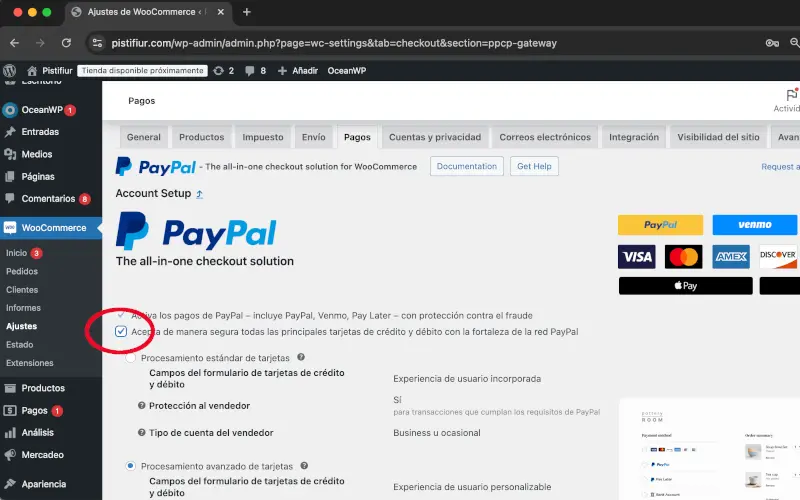
Después selecciona Procesamiento avanzado de tarjetas para que PayPal funcione como procesador de tarjetas de crédito.
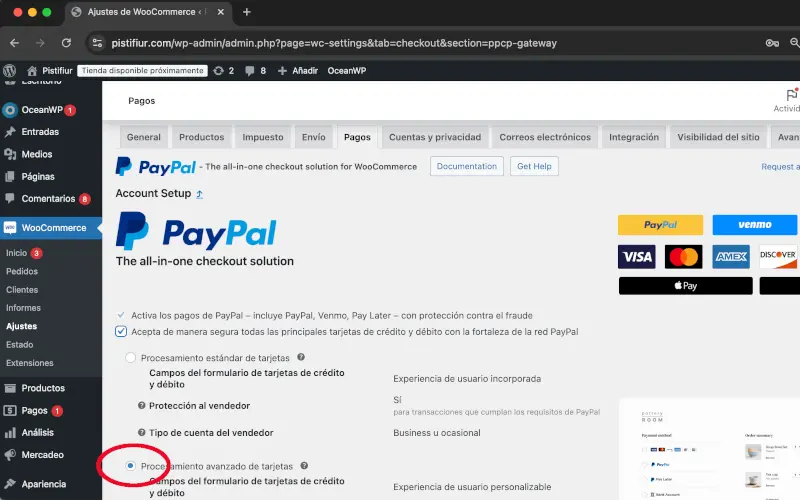
Da clic en Activar PayPal.
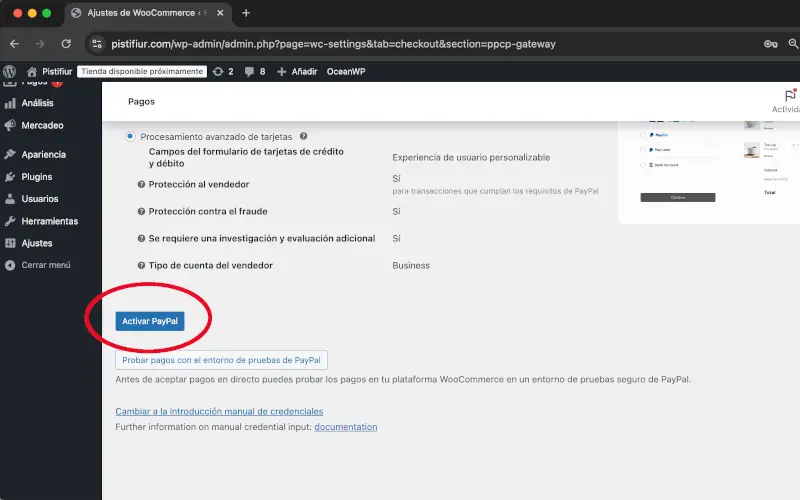
Después verás una venta en la que debes ingresar el correo electrónico y seleccionar el país donde está ubicado el negocio y dar clic Siguiente.
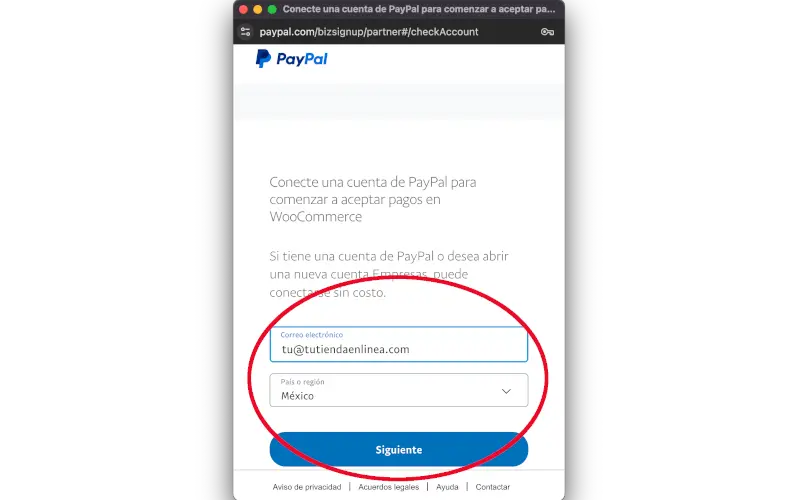
Ingresa la contraseña de tu cuenta de PayPal y da clic en Iniciar sesión.
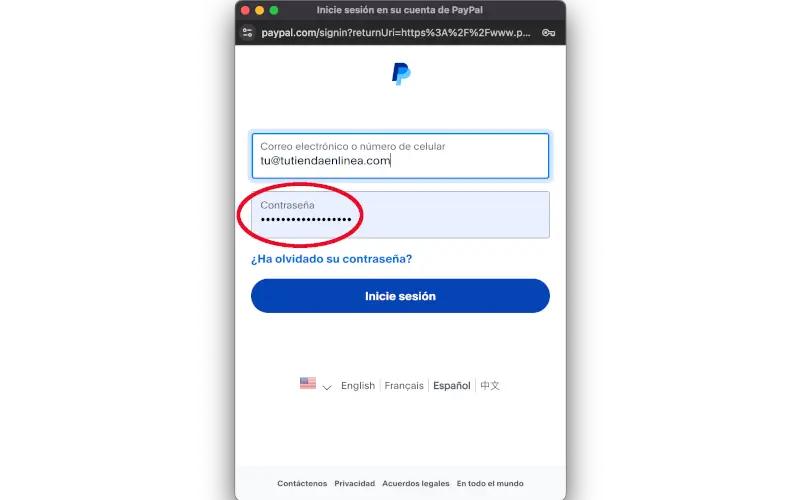
Elige la categoría entre Vendedor individual o propietario único o Empresa después selecciona el tipo de negocio y da clic en Siguiente.
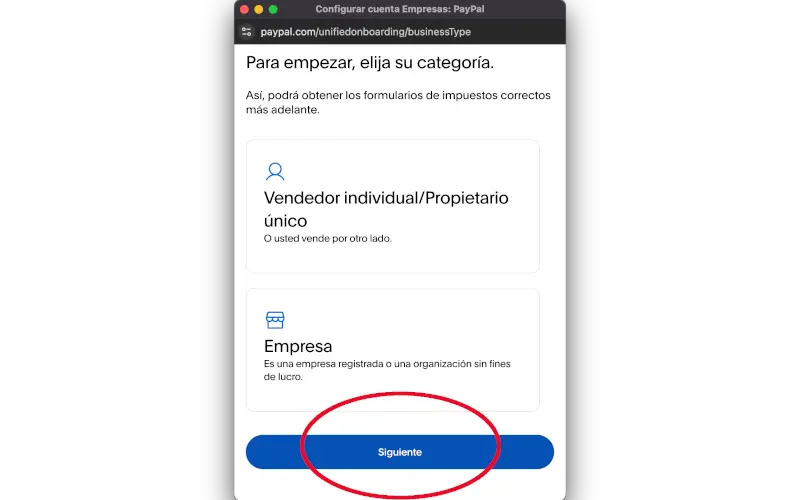
Continua agregando los datos que solicitan, para México necesitarás RFC, CURP y dirección del negocio después da clic en Aceptar y enviar.
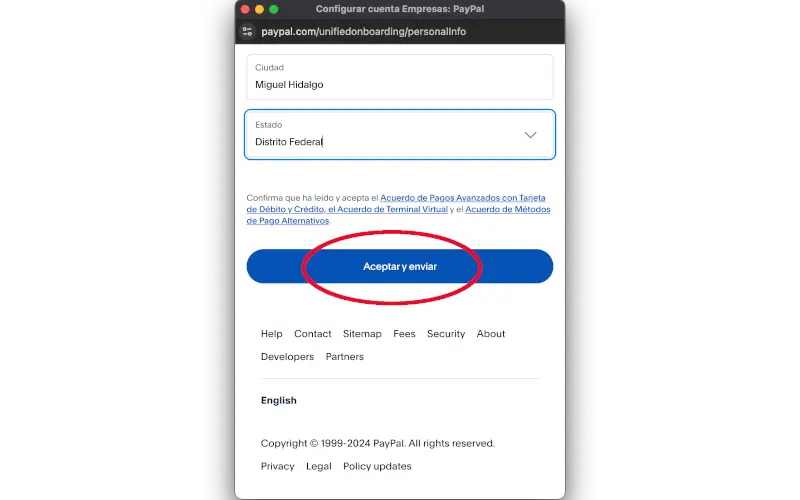
Estás en Conexión del menú horizontal de PayPal.
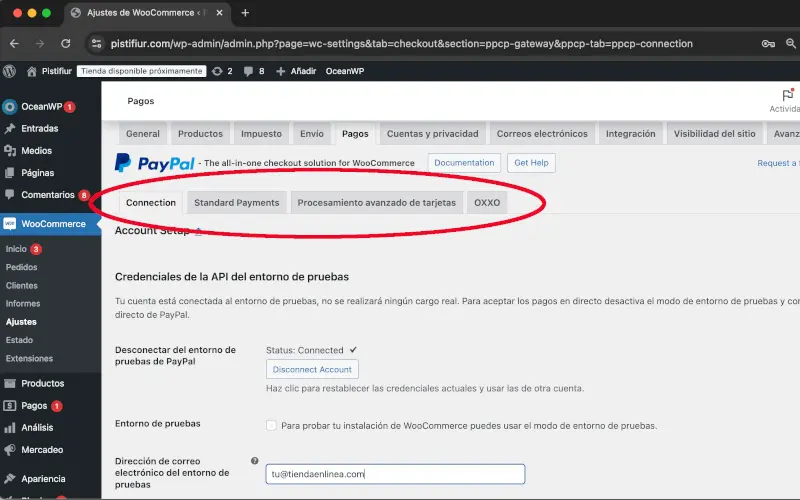
Sabrás que la conexión ha sido exitosa con PayPal en Conectar PayPal Estado Conectado (las imágenes son del entorno de prueba de PayPal).

En Entorno de pruebas no selecciones Para probar tu instalación de WooCommerce puedes usar el modo de entorno de pruebas.
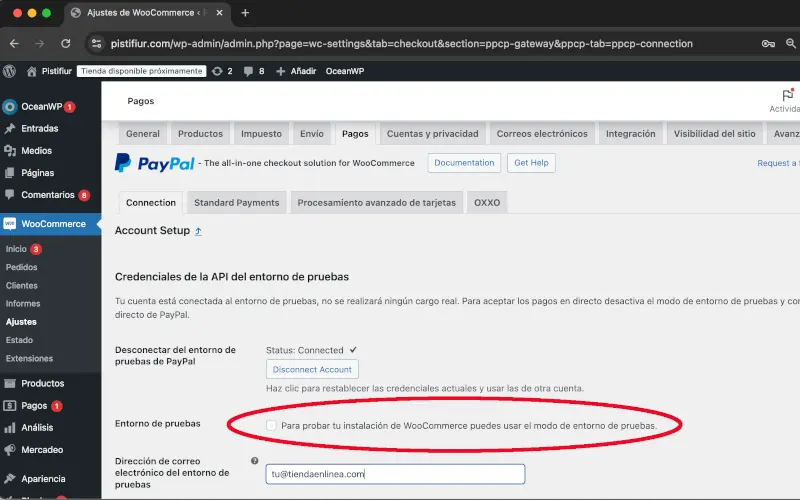
Id. de vendedor, Id. de cliente de producción y Clave secreta de producción son agregadas desde tu cuenta de PayPal y así debes dejarlas.
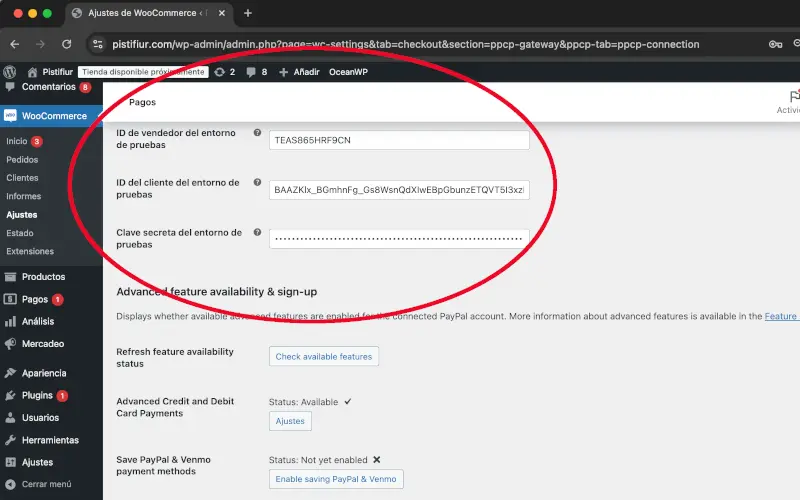
Ajustes avanzados de disponibilidad en Refrescar estado de disponibilidad de características es sólo para el ambiente de prueba de PayPal.
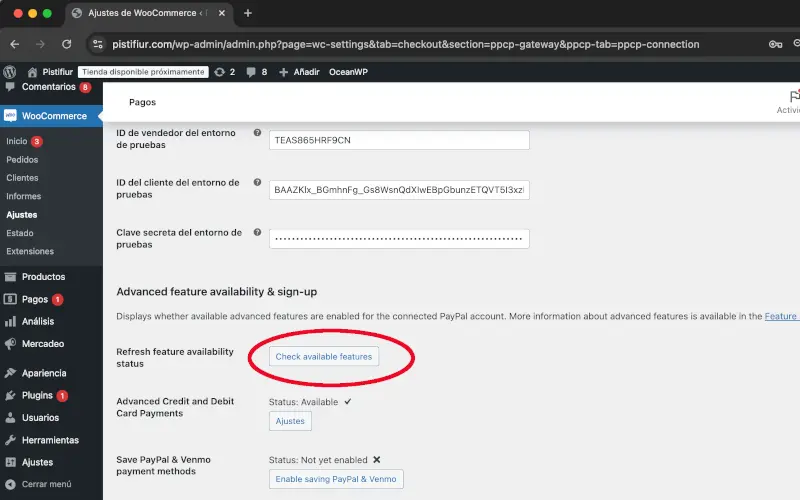
Procesamiento avanzado de tarjetas dar clic en Ajustes te llevará a Procesamiento avanzado de tarjetas que esta en el menú horizontal de PayPal y que veremos más adelante.
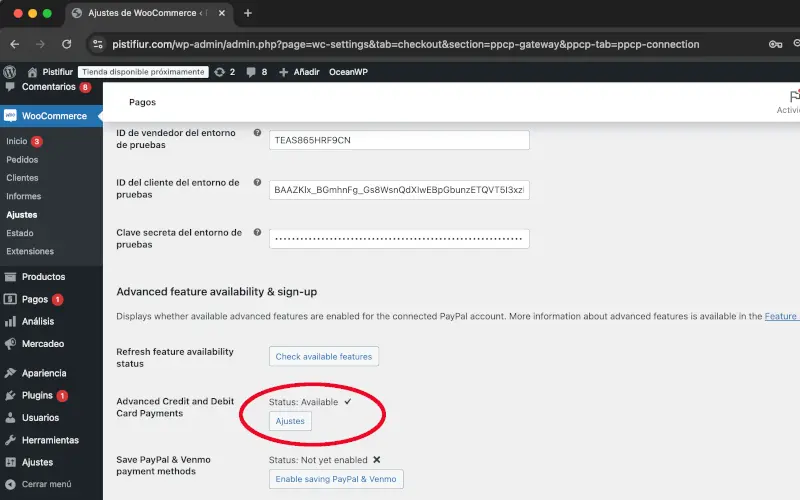
En Guardar métodos de pago de PayPal y Venmo no des clic en Habilitar guardar PayPal y Venmo porque Venmo no está disponible en México y pienso que no lo estará pronto (circa 2024).
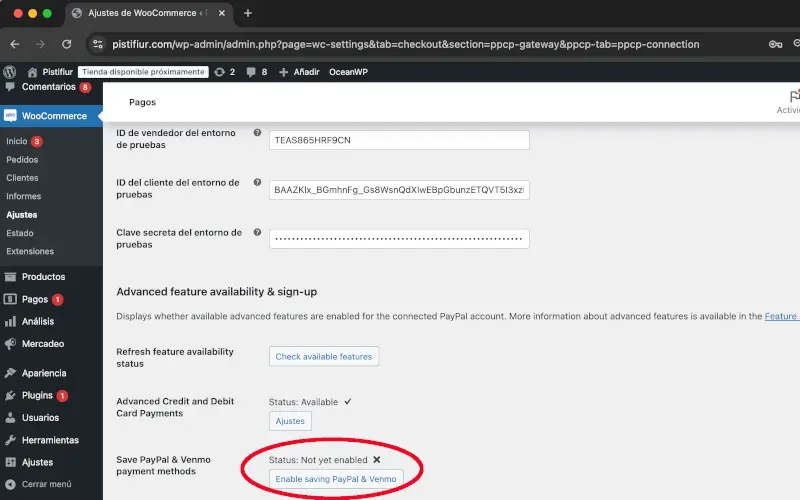
En FraudNet selecciona Administrar el riesgo con FraudNet para que PayPal pueda minimizar las posibilidades de riesgo en el proceso de compra.
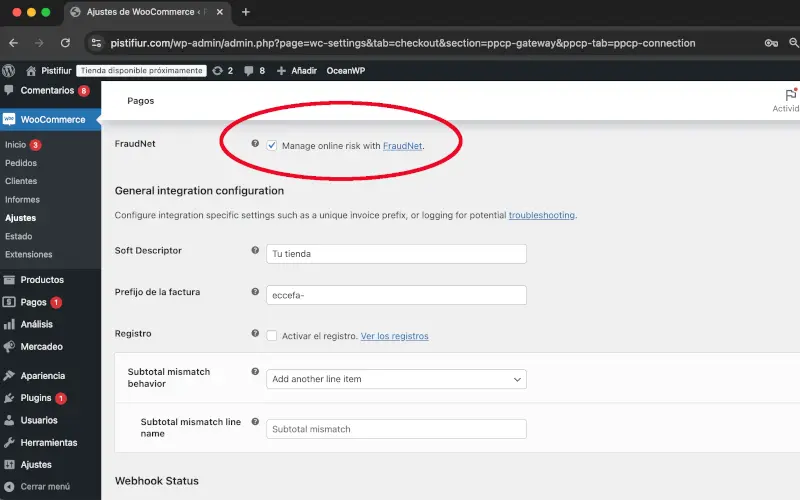
En Configuración de la integración general en Descriptor suave agrega un texto de hasta 22 caracteres que aparecerá en el estado de cuenta del cliente en el registro de la transacción y puede ser de utilidad si la marca o nombre registrado en PayPal no es el mismo que el de la tienda en línea, la estructura es la siguiente:
PayPal *<Nombre registrado en PayPal> <Descriptor suave>Si no quieres agregar nada déjalo en blanco.
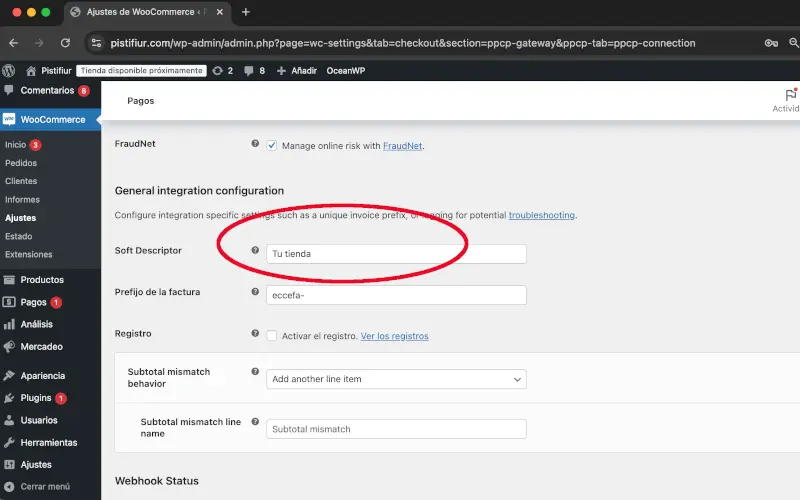
Prefijo de la factura puedes escribir un prefijo si utilizas la misma cuenta de PayPal para varias tiendas en línea y puedas reconocer los pagos de cada sitio.
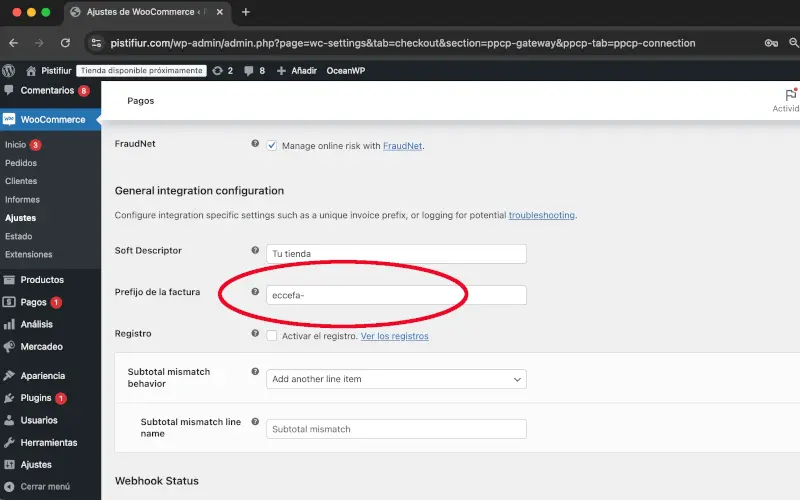
En Registro sólo selecciona Activar el registro cuando estés haciendo pruebas y buscando de errores para corregirlos.
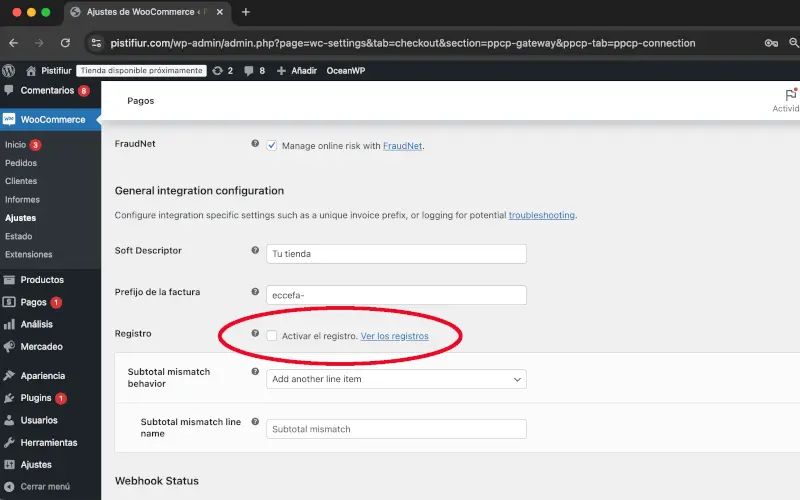
En Comportamiento por diferencia en el subtotal selecciona Agregar otra línea de registro para que PayPal tenga el registro de la diferencia que puede ocurrir entre los redondeos de precios, envío e impuestos de la tienda en línea y PayPal. En Nombre de diferencia en el subtotal es adecuado Subtotal mismatch (o el que se muestre por defecto).
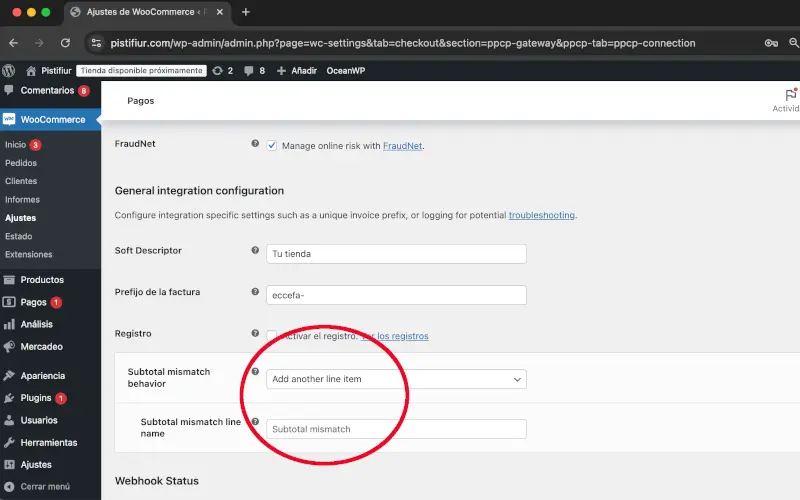
Los webhooks sirven para enviar datos entre aplicaciones, en este caso entre PayPal y WooCommerce, en Webhook Status en Volver a suscribir los webhooks da clic en Volver a suscribir si cambias la estructura de los enlaces permanentes.
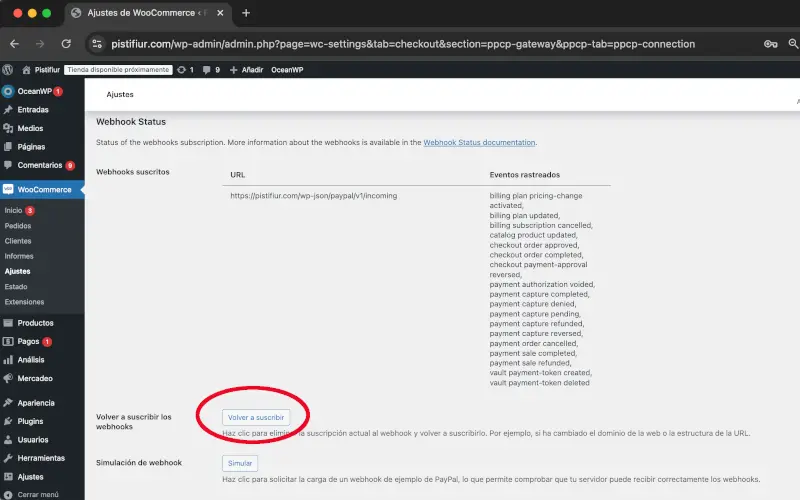
En Simulación de webhook sólo da clic en Simular si estás en la versión de prueba de PayPal y necesitas comprobar que funciona correctamente.
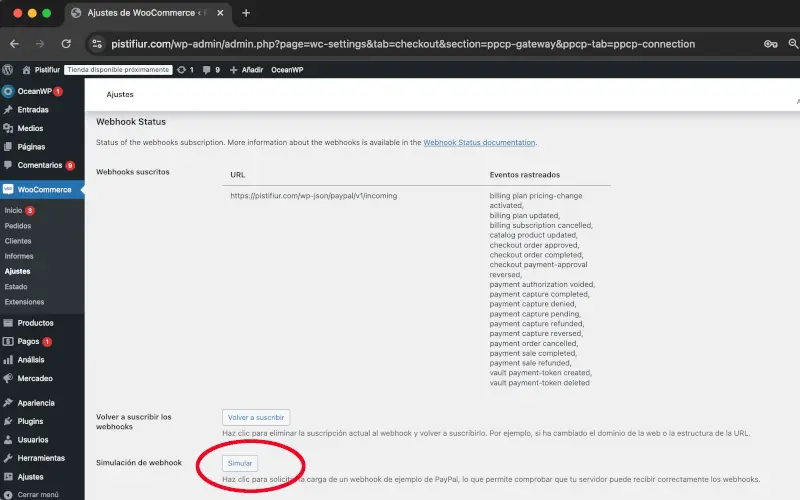
En Desinstalar/limpiar la Base de datos en Remover los datos de pagos con PayPal de la base de datos al desinstalar selecciona Remover opciones y acciones programadas de la base de datos al desinstalar el plugin para eliminar acciones y datos no necesarios de la base de datos si ya no utilizarás el plugin.
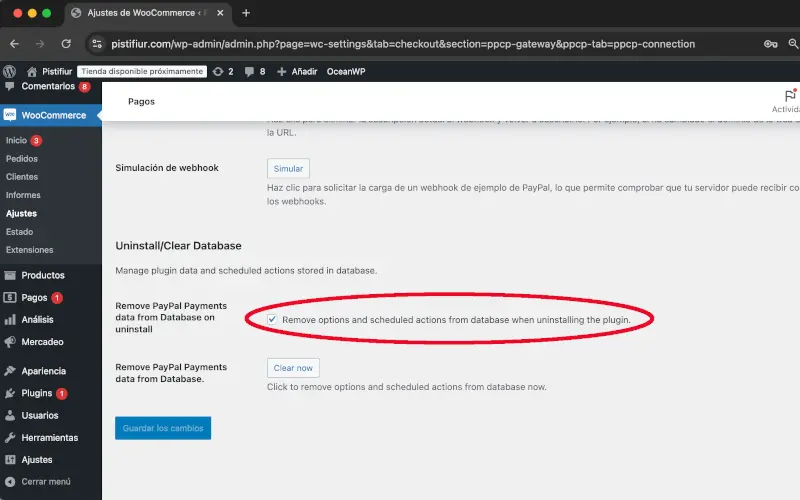
En Remover los datos de pagos con PayPal de la base de datos da clic en Limpiar ahora para remover los datos y regresar a la versión original del plugin al instalarlo, toma en cuenta que esta acción no se puede deshacer.
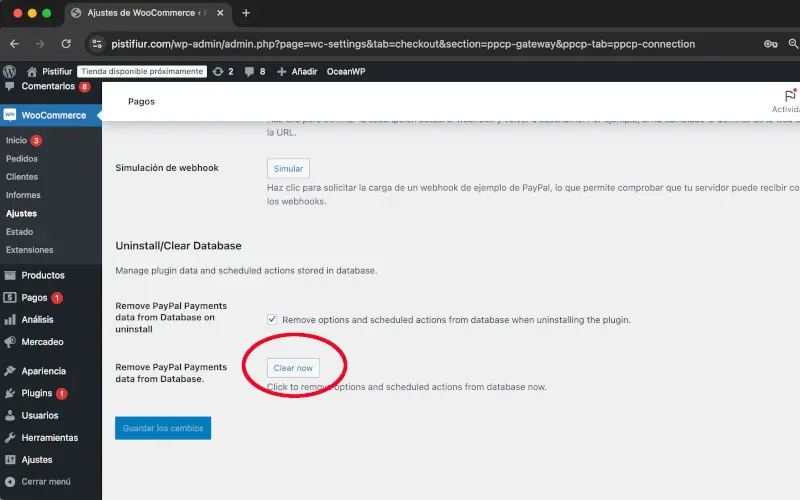
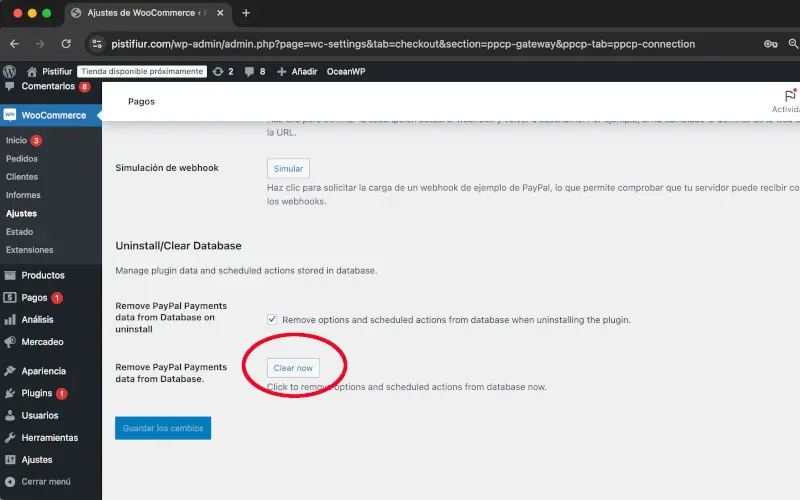
Da clic en Guardar los cambios.
